海外通販サイトGeekBuyingで「GPD WIN」を注文する方法を日本語で解説
2016/12/17
価値ある情報をユーザー視点で発信するブログ
2016/12/17
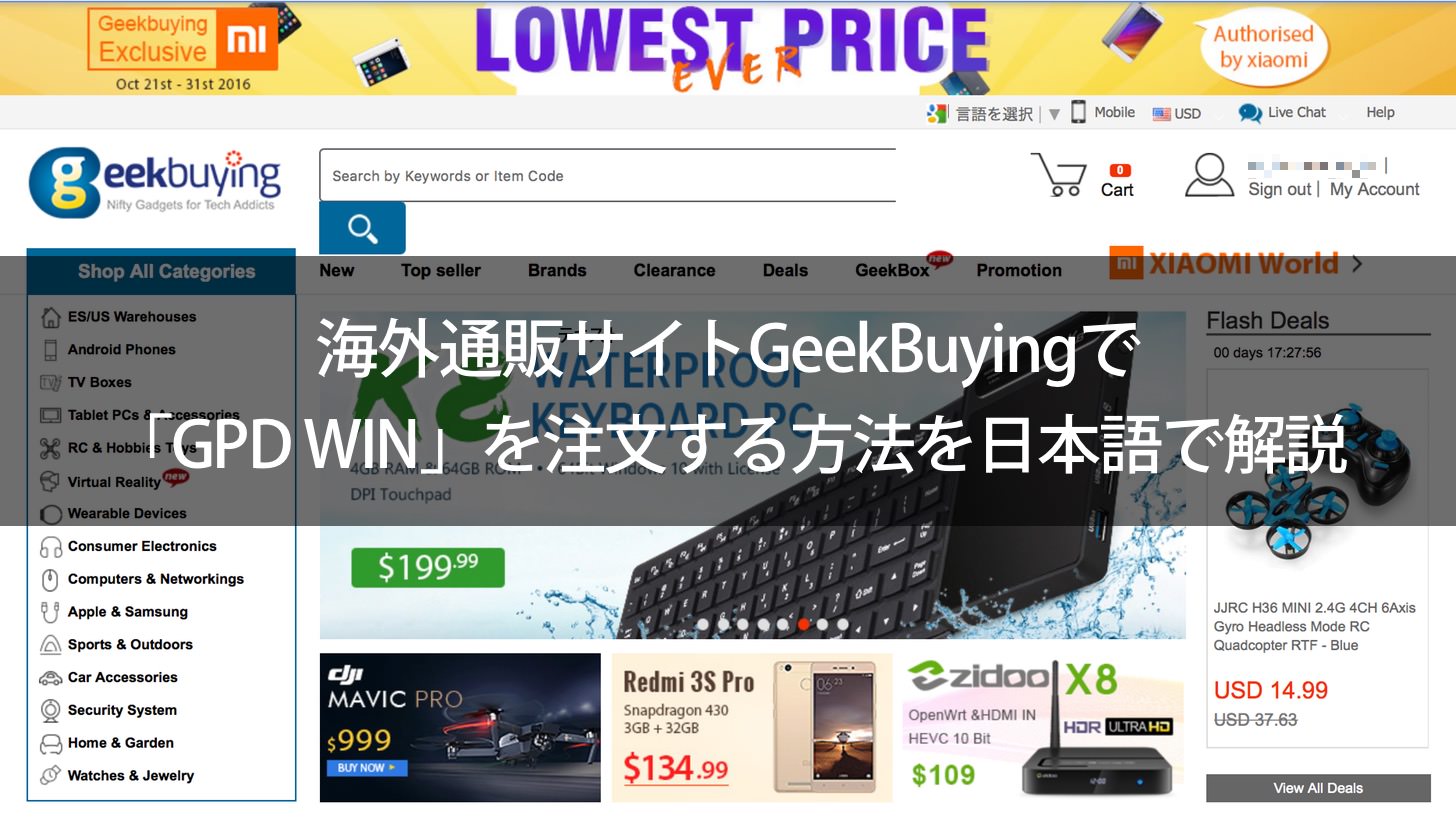
Windows 10を搭載したキーボード付き小型PC、神機「GPD WIN」、ぜひ欲しい!
Amazonマーケットプレイスでの扱いもありますが、おすすめの海外通販サイトGeekBuyingにも扱いがあります。PayPalで決済ができるので、残高がある人なら即決でしょう。
最近のGeekBuying出荷分は技適マーク付きとのことです。
GPD-WINが届いた!
— SAL@尿酸値が高い (@sal_nico) December 17, 2016
geekbuyingで買ったが技適マーク付いてるので安心して日本で使えるな pic.twitter.com/jTL17KIGuf
しかし英語! でも尻込みする必要はありません。GeekBuyingで「GPD WIN」を購入する手順を解説します。
もくじ
まずは、GeekBuyingでアカウントを取得します。
以下のサインインフォームにアクセスします。
右側のフォームを埋め、「Register」ボタンを押します。
| 項目 | 内容 |
|---|---|
| YourName | 名前を入力します。発送などには使われないアカウント名なので、ニックネームでOK。 |
| Eメールアドレスを入力します。 | |
| Create password Confirm Password |
自分が使いたいパスワードを入力します。 |
FaceBookか、Google+のアカウントでログインすることもできますが、結局発送の関係で個人情報を渡すことになるので、SNSのアカウントと紐付くことになるのが嫌で僕はやめておきました。
「Register」ボタンを押すと仮アカウントの作成が終了し、アクティベート用のメールが登録Eメールアドレスに送られます。登録Eメールアドレスをチェックすると以下のようなメールが届いているはずなので、中ほどのリンクをクリック。
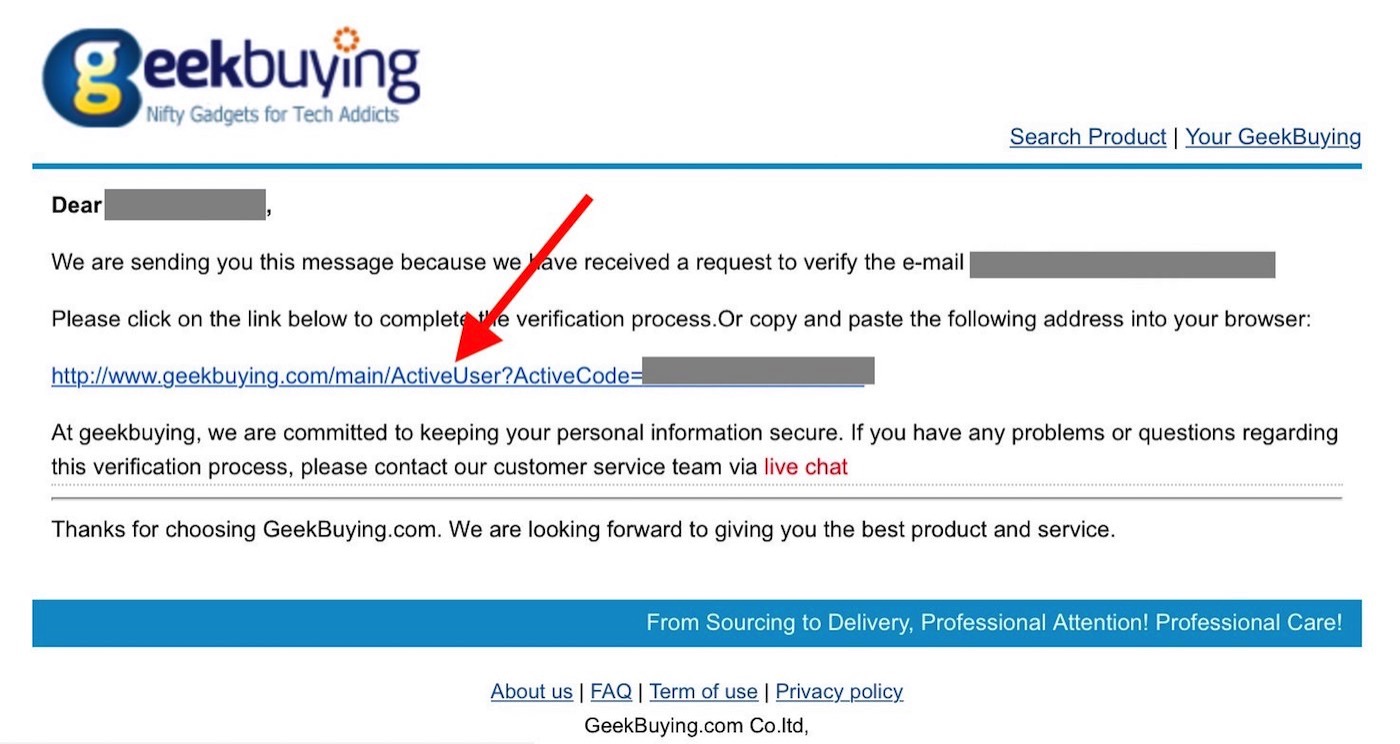
GeekBuyingのWelcomeページに飛んで、アカウントのアクティベートが完了。「Get Coupon Code」ボタンを押すと2%オフのクーポンコードが発行されますが、残念ながらGPD WINの注文には使えませんでした。
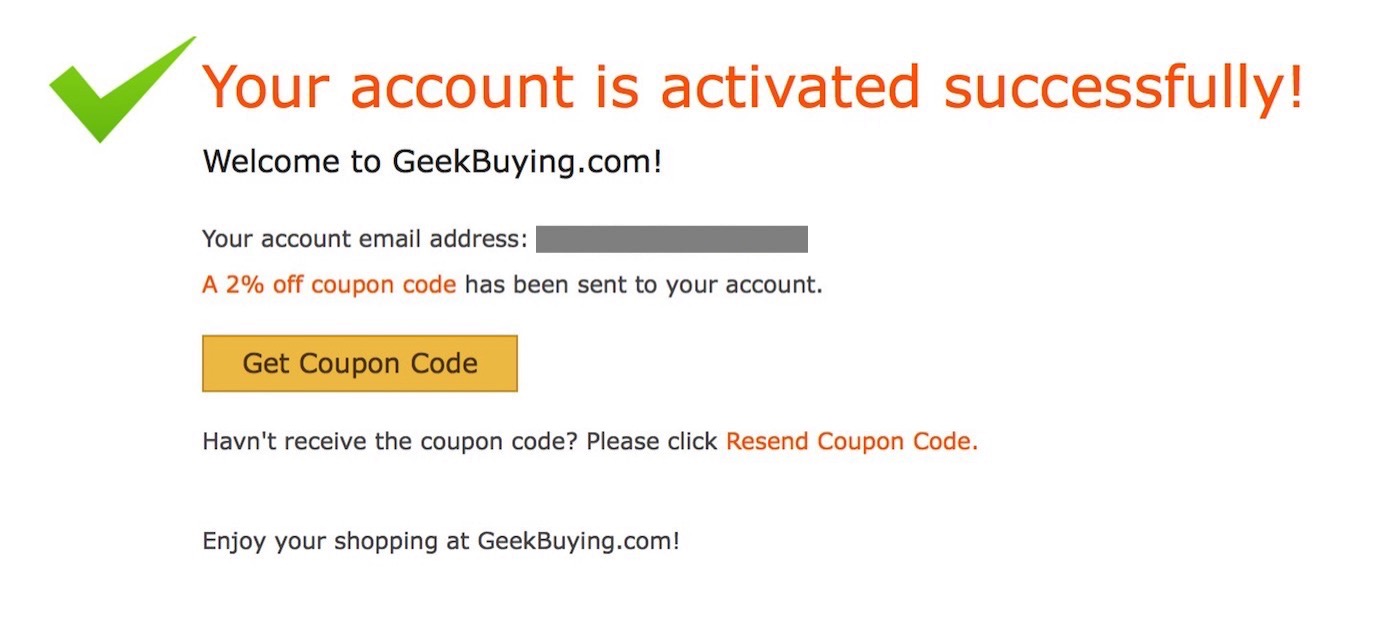
サインインページにアクセスし、今度は左のフォームにEメールとパスワードを入力して「Sign In」ボタンをクリック。アクティベートの流れで既にログイン中かもしれません。
以下の「GPD WIN」のページにアクセス。
赤矢印の示す「Pre-order」をクリック。
すると、「Pre-order」のボタンにかぶるように以下のような表示が出るので、「View Cart」ボタンを押してカートへ。
カートは以下のような画面になっていると思います。
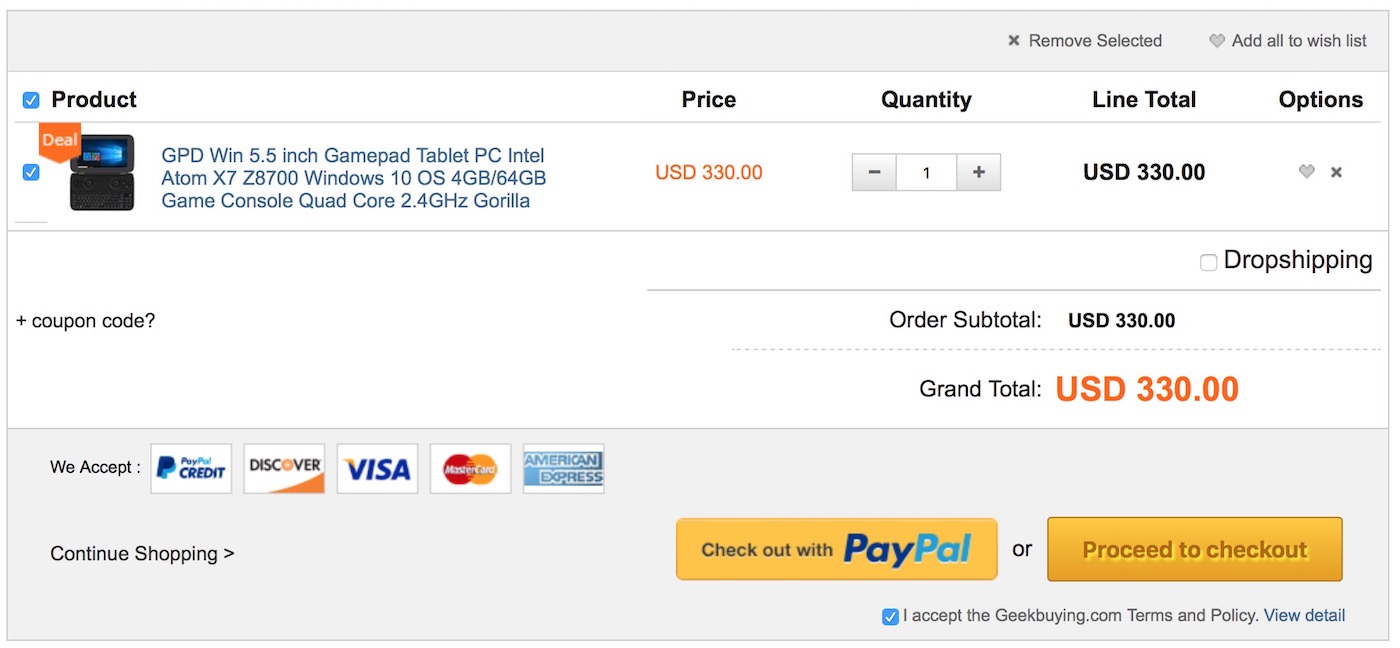
決済にはPayPal CREDIT、DISCOVER、VISA、Mastercard、American Expressの各カード、そしてPayPalが使えます。
ここでは、クレジットカード決済を使うことを前提に進めていきます。「Proceed to checkout」をクリック。発送先の入力画面に遷移します。
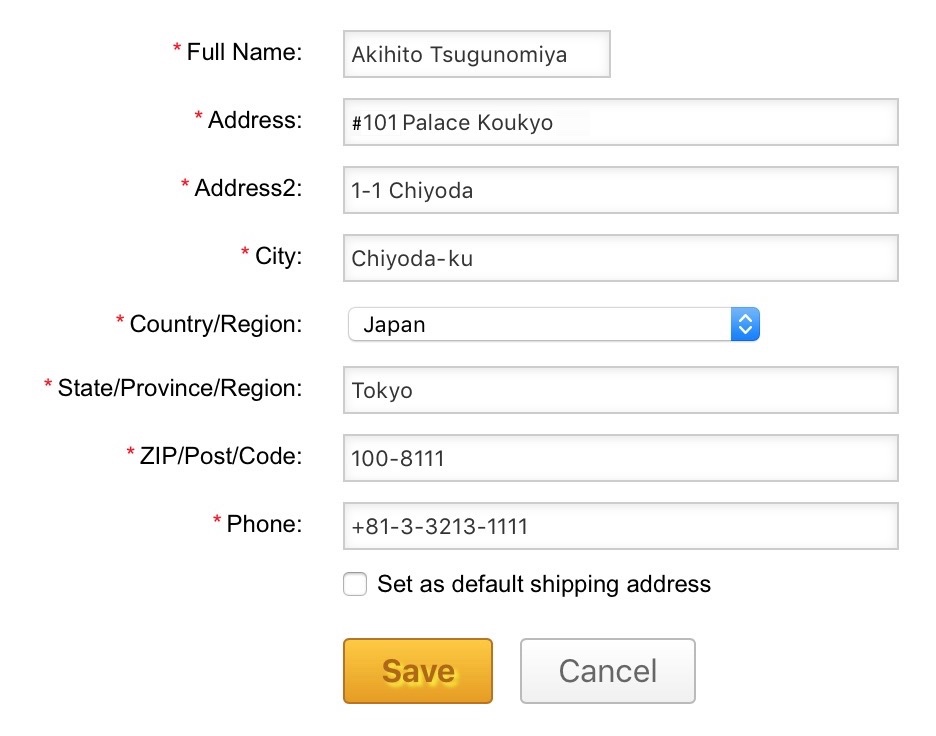
| 項目 | 内容 |
|---|---|
| Full Name | 本名のフルネームです。ローマ字で入力します。名前→苗字の順番になります。「Kana Hanazawa」など。 |
| Address | 部屋番号、建物名を書きます。「#101 Palace Koukyo」など。一戸建てなら、ここに書くことはないかもしれません。 |
| Address2 | 番地と町村名を書きます。番地が先に来ます。「1-1 Chiyoda」など。 |
| City | 市区を書きます。「Chiyoda-ku」など。 |
| Country/Region | Japanを選びます。 |
| State/Province/Region | 都道府県名を書きます。「Tokyo」など。「Chiyoda-ku」と書いたのだから「Tokyo-to」と書きたくなりますが、グっと我慢します。 |
| ZIP/Post/Code | 日本で使っている郵便番号をそのまんま書きます。 |
| Phone | 電話番号を書きます。まず「+81」を頭に付け、市外局番は「03」→「3」、「080」→「80」と頭のゼロを取ります。「03-3213-1111」なら「+81-3-3213-1111」となります。(皇居の電話番号なのでかけないでください) |
記入したら「Save」ボタンをクリック。続いて、発送方法、支払い方法の選択です。
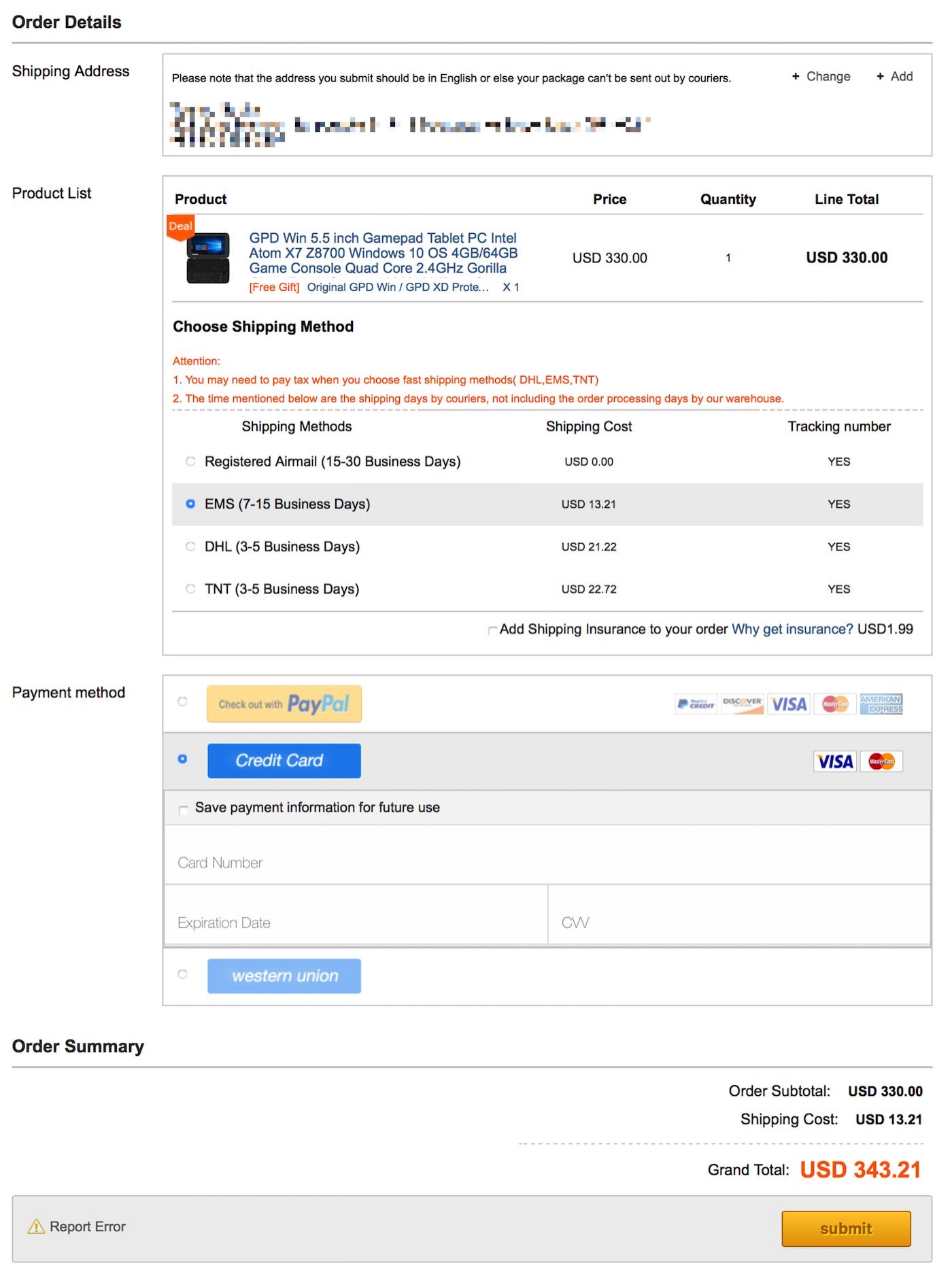
発送方法は4つから選べます。Registered Airmailのみ無料。無料がよければこれしかありません。
早い方がよければDHLかTNTになります。どちらがいいかはよく分かりません(笑)。ご存知の方はコメントをください。
どちらにも決められない人はEMSを(笑)。
「Add Shipping Insurance to your order」にチェックを付けると、保険をかけることができます。保険をかけていれば、荷を紛失した場合、ただちに代替品を無料で発送してくれるということです。
1.99米ドルなので、割に合うと思えば付けてもよいのではないでしょうか。
「Payment method」は、PayPalかクレジットカードを選択できます。
クレジットカードを選択した場合は、以下の3項目を入力します。
商品の価格と、発送料が計上され、合計金額が確認できます。
上記が確認できたら、「submit」ボタンをクリック。以下の画面が表示されれば完了です。(Nさんスクリーンショットご提供ありがとうございました)
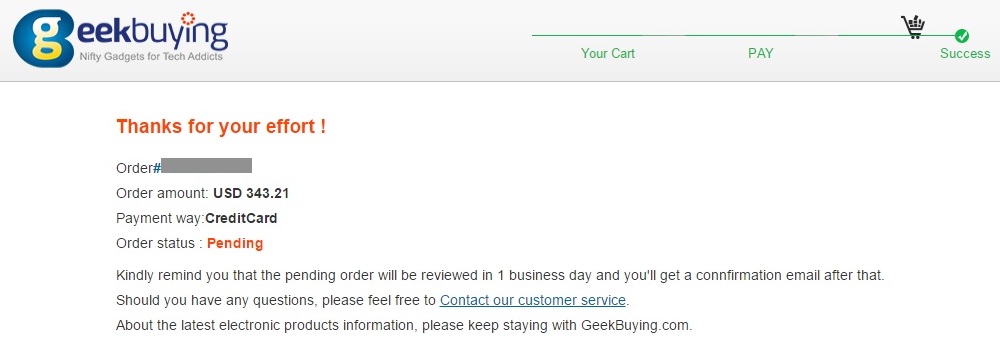
「Order status」(オーダー状況)は「Pending」(ペンディング)となり、1営業日を目安にレビューされ、レビュー後に確認のEメールが届くということです。